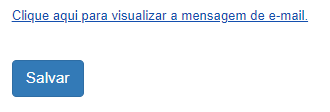Doutores
Lembretes Email
Para configurar os Lembretes por Email, vá às informações do doutor que quer configurar os lembretes, depois selecione o submenu Lembretes no menu lateral:
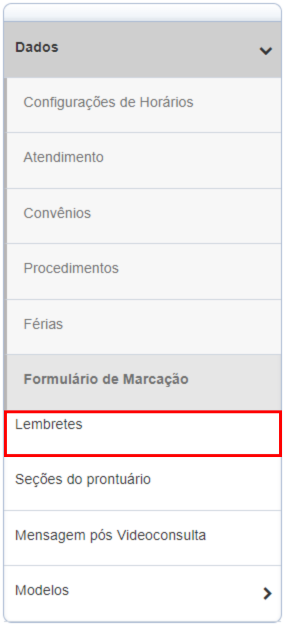
Selecionando o submenu, a área de Lembretes aparecerá ao lado:
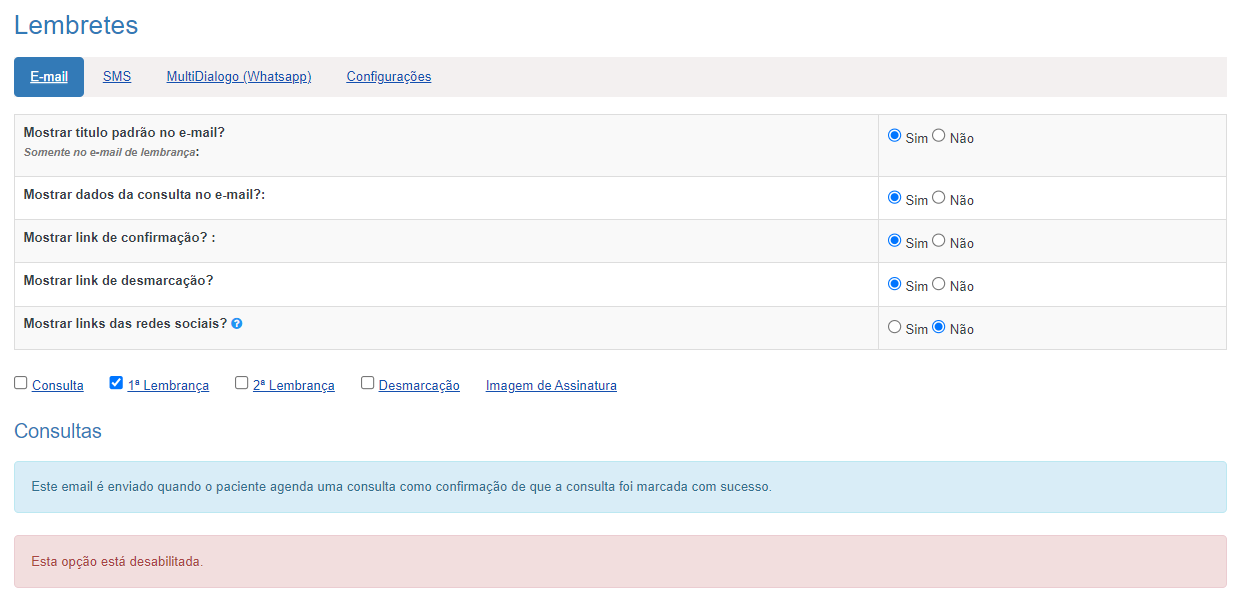
Aqui, já estamos na aba E-mail de Lembretes, então prosseguimos.
Na tabela, aparecem opções de configuração do email, como título padrão, dados da consulta, link de confirmação, link de desmarcação, link de redes sociais. Marque Sim ou Não como for adequado a você.
Selecionando uma das opções abaixo da tabela (Consulta, 1ª Lembrança, 2ª Lembrança e Desmarcação), carrega-se, abaixo, o assunto e o conteúdo do email daquela opção:
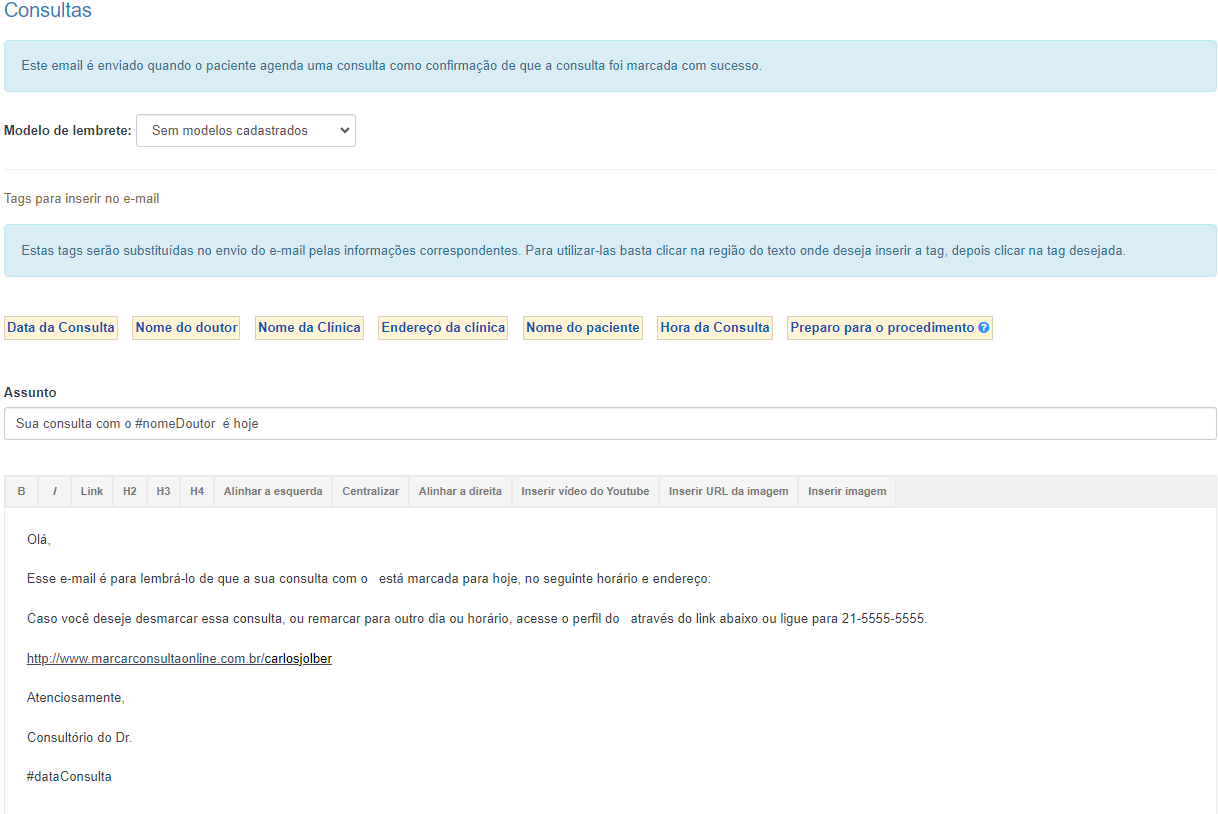
Altere o assunto como bem desejar. %s é um símbolo que representa o nome do doutor, e este símbolo será substituído automaticamente pelo nome do doutor antes do envio.
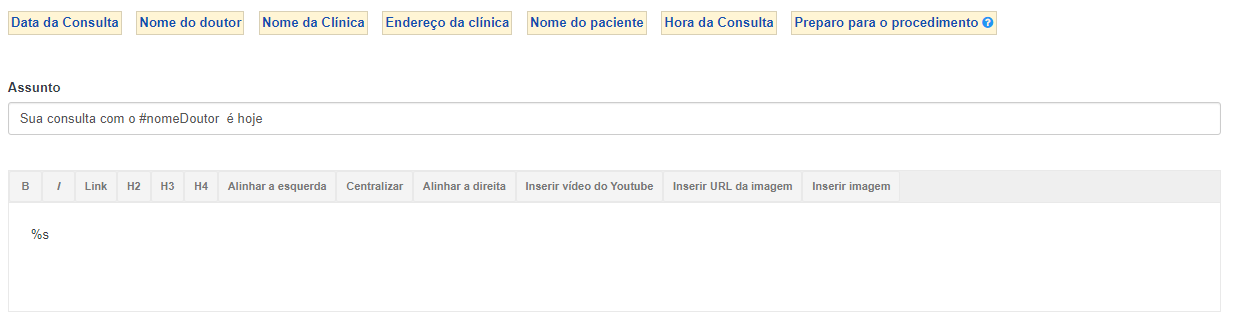
Escreva o corpo do email como desejar. Se quiser inserir a data da consulta automaticamente, enquanto escreve no corpo do email, clique em Data da Consulta e uma tag será inserida no corpo do email representando-a. Isso serve para outras tags também. No exemplo abaixo, foi clicado na tag Data da Consulta:
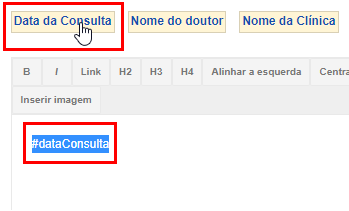
Em caso de dúvidas sobre os botões da caixa do conteúdo, clique aqui.
Abaixo disso, mais alguns avisos, link de visualização do email e o botão de Salvar. Clique nele caso suas alterações tenham sido concluídas.